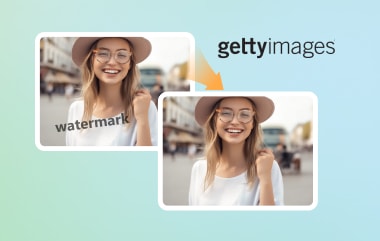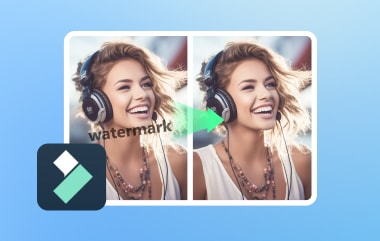Emoji daripada imej boleh menambah penglibatan dan ekspresif. Walau bagaimanapun, ada kalanya ia boleh mengganggu dan menjadikan gambar tidak profesional. Sama ada anda sedang mengedit imej untuk pembentangan, memulihkan imej kepada keadaan asalnya atau membersihkan kandungan media sosial, mengalih keluar emoji daripada foto anda ialah kemahiran yang ideal.
Dalam catatan panduan bermaklumat ini, kami akan mengajar anda kaedah/arahan paling berkesan yang boleh anda ikuti untuk menghapuskan emoji daripada foto anda. Kami akan menggunakan pelbagai pengalih keluar emoji yang boleh anda akses pada penyemak imbas, peranti mudah alih dan komputer anda. Tanpa apa-apa lagi, datang ke sini dan pelajari cara terbaik untuk alih keluar emoji daripada foto.
- Bahagian 1. Alih keluar Emoji daripada Foto Dalam Talian
- Bahagian 2. Padam Emoji daripada Foto menggunakan Android dan iPhone
- Bahagian 3. Alih Keluar Emoji daripada Foto di Photoshop
- Bahagian 4. Alih Keluar Emoji daripada Imej menggunakan Perisian Desktop Percuma
- Bahagian 5. Hapuskan Emoji daripada Imej daripada Snapchat/Instagram
- Bahagian 6. Alih keluar Emoji daripada Foto menggunakan Alat AI
Bahagian 1. Alih keluar Emoji daripada Foto Dalam Talian
Jika anda mahukan pengalih keluar emoji terbaik dalam talian, maka kami cadangkan anda menggunakannya AVAide Watermark Remover. Alat dalam talian ini sempurna kerana ia boleh memberikan semua ciri yang anda perlukan. Ia juga mempunyai UI yang mudah, membolehkan anda menghapuskan semua pelekat daripada imej tanpa perlu bersusah payah. Bahagian yang baik di sini ialah terdapat pelbagai cara anda boleh menghapuskan pelekat. Anda boleh menggunakan alat berus, alat poligon dan alat laso. Apa yang menjadikan alat itu ideal ialah ia memberikan tahap ketepatan yang tinggi, memastikan anda boleh mendapatkan hasil yang anda perlukan. Dengan itu, anda boleh menggunakan langkah di bawah untuk mengetahui cara menghapuskan emoji daripada imej anda.
Langkah 1Dari penyemak imbas anda, lawati tapak web utama AVAide Watermark Remover. Selepas itu, muat naik imej anda dengan mengklik butang Pilih Foto pilihan.
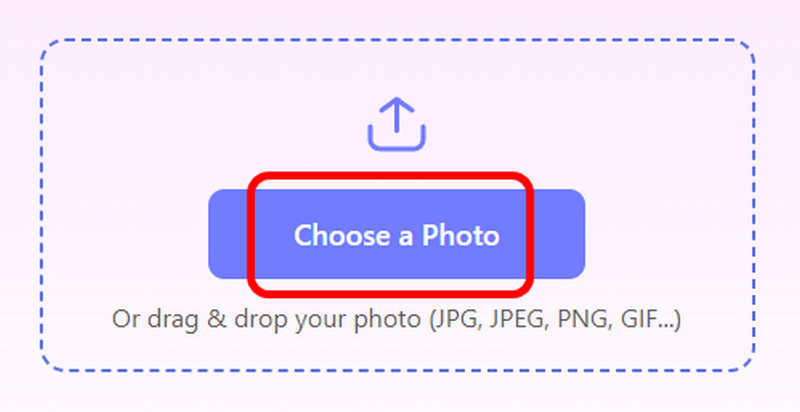
Langkah 2Kemudian, anda boleh menggunakan tiga alat untuk menyerlahkan pelekat. Anda boleh menggunakan berus, laso dan alat poligon. Setelah anda selesai menyerlahkan pelekat, ketik pada Alih keluar butang.
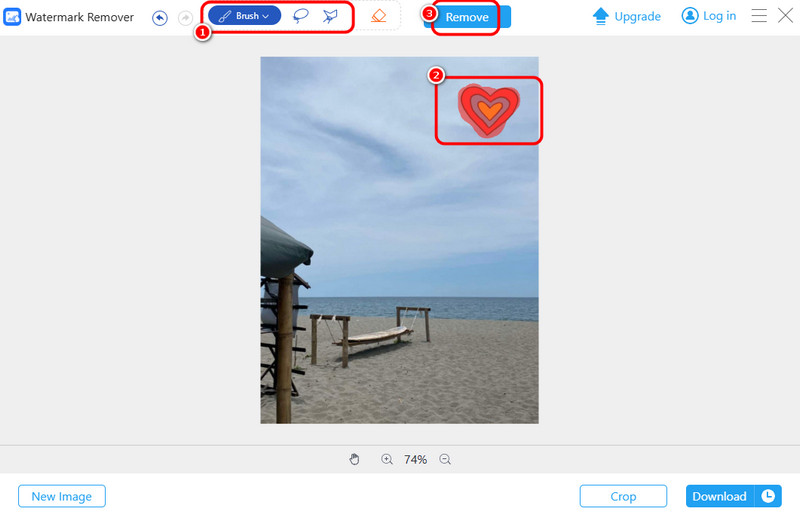
Langkah 3Untuk proses akhir, ketik Muat turun untuk menyimpan foto pada komputer anda.
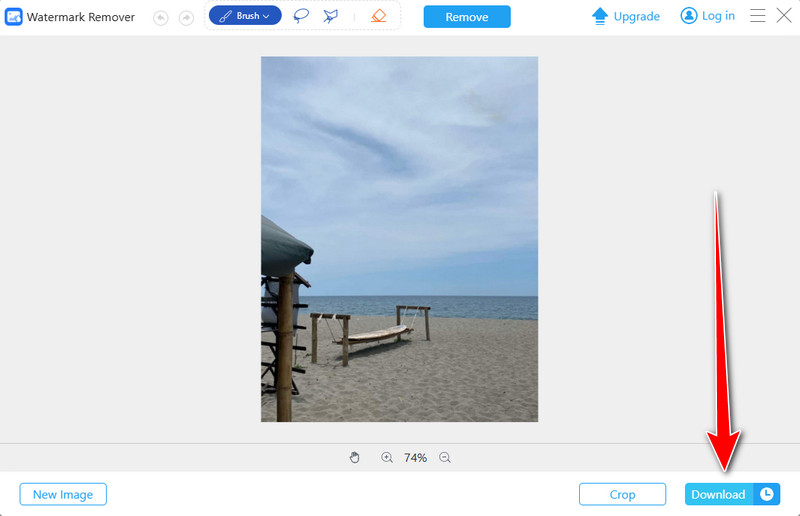
Bahagian 2. Padam Emoji daripada Foto menggunakan Android dan iPhone
Kaedah 1: Alih keluar Emoji daripada Imej menggunakan Android
Jika anda pengguna Android, anda boleh memasang Snapseed untuk mengalih keluar emoji daripada foto anda. Aplikasi ini percuma untuk digunakan dan mempunyai reka letak yang mudah. Apa yang kami suka di sini ialah ia juga boleh menawarkan lebih banyak ciri, seperti pemangkas, kesan, penala imej, vignet, pendedahan dan banyak lagi. Semak langkah di bawah dan ketahui cara mengalih keluar emoji daripada foto.
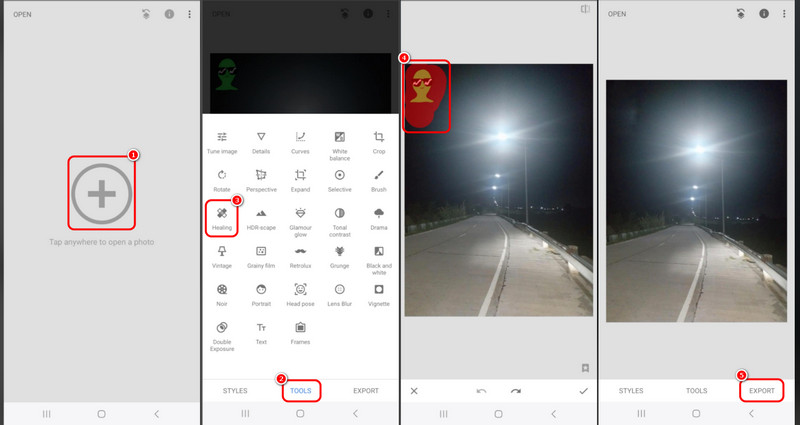
Langkah 1muat turun dan pasang Snapseed pada peranti Android anda. Kemudian, dari antara muka utama, tekan butang Tambahan pula pilihan untuk menambah foto dengan emoji.
Langkah 2Kemudian, pergi ke Alatan bahagian dan pilih Penyembuhan fungsi. Serlahkan emoji yang ingin anda alih keluar. Setelah selesai, alat itu akan memadamkan emoji secara automatik daripada imej anda.
Langkah 3Ketik pada Semak > Eksport pilihan untuk menyimpan imej akhir pada telefon anda serta-merta.
Kaedah 2: Alih Keluar Emoji daripada Imej menggunakan iPhone
Untuk pengguna iPhone, anda boleh menghapuskan emoji dengan berkesan daripada imej anda menggunakan Pengarah Foto versi mudah alih. Apa yang kami suka tentang apl ini ialah reka letaknya menyeluruh. Anda boleh juga alih keluar tera air daripada foto jika anda mahu. Jadi, jika anda ingin menghapuskan sebarang unsur yang menjengkelkan daripada foto anda, anda boleh menggunakan arahan di bawah.
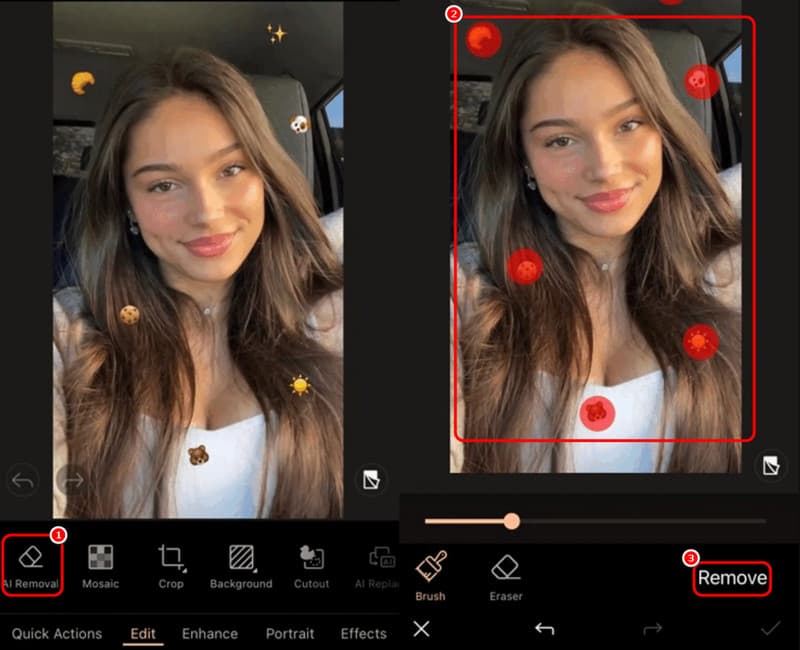
Langkah 1Muat turun Pengarah Foto pada iPhone anda. Selepas itu, tambahkan imej dengan emoji.
Langkah 2Pergi ke antara muka bawah dan gunakan Penyingkiran AI ciri. Gunakan Berus alat untuk menyerlahkan emoji yang ingin anda hapuskan.
Langkah 3Kemudian, klik pada Alih keluar butang. Setelah anda berpuas hati dengan hasilnya, tekan Semak untuk menyelamatkan hasil anda.
Bahagian 3. Alih Keluar Emoji daripada Foto di Photoshop
Adakah anda sedang mencari cara lanjutan untuk menghapuskan pelekat pada gambar anda? Dalam kes itu, anda boleh cuba menggunakan Adobe Photoshop. Dengan perisian ini, anda boleh mendapatkan hasil yang anda inginkan dengan bantuan ciri Spot Healing Brushnya. Selain itu, anda juga boleh meningkatkan resolusi imej dalam Photoshop, memastikan pengalaman menonton yang lebih baik. Walau bagaimanapun, perisian ini bukan 100% percuma. Dapatkan pelan langganannya untuk mengakses semua cirinya. Ikuti langkah di bawah dan ketahui cara mengalih keluar pelekat emoji.
Langkah 1Muat turun dan akses Adobe Photoshop pada PC anda. Selepas itu, pergi ke Fail > Buka pilihan untuk memasukkan imej dengan emoji.
Langkah 2Dari antara muka kiri, klik pada Berus Penyembuh Bintik alat dan mula menyerlahkan emoji yang anda mahu alih keluar. Kemudian, program akan melakukan kerjanya untuk menghapuskan emoji.
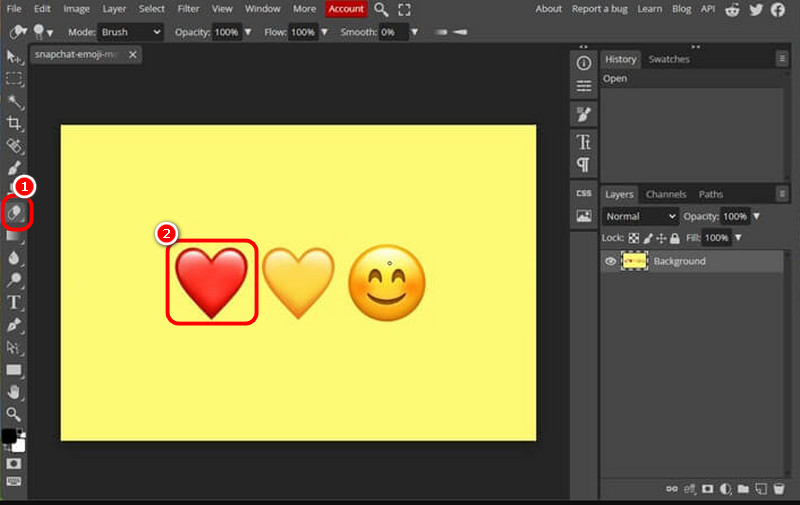
Langkah 3Setelah berpuas hati dengan hasilnya, klik Fail > Simpan sebagai untuk mula menyimpan imej anda tanpa sebarang pelekat.
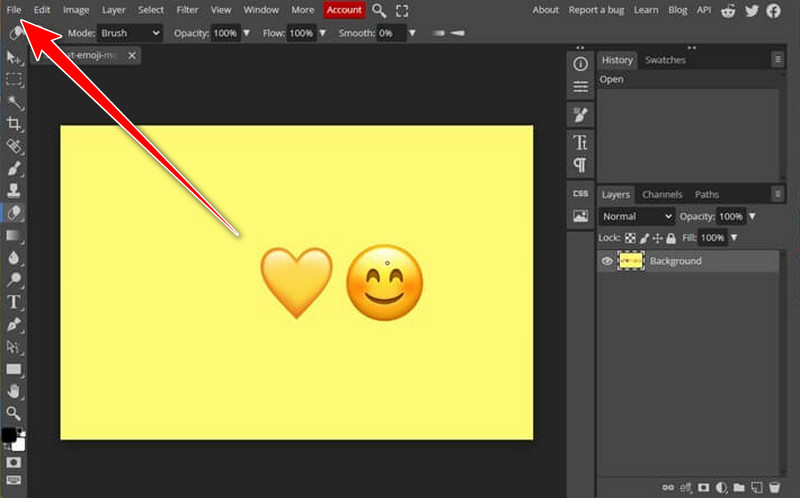
Bahagian 4. Alih Keluar Emoji daripada Imej menggunakan Perisian Desktop Percuma
Jika anda lebih suka menggunakan perisian desktop percuma untuk mengalih keluar emoji daripada gambar anda, maka kami mengesyorkan anda menggunakannya GIMP. Dengan Alat Klon perisian ini, anda boleh berjaya mengalih keluar sebarang unsur menjengkelkan daripada foto anda, termasuk pelekat, emoji, tera air, logo dan banyak lagi. Bahagian terbaik di sini ialah terdapat lebih banyak ciri yang boleh anda akses, seperti pemangkas, penukar latar belakang dan banyak lagi. Anda boleh menggunakan langkah di bawah untuk mula mengalih keluar emoji daripada foto.
Langkah 1Muat turun GIMP pada komputer anda. Selepas pemasangan, pergi ke Fail > Buka pilihan untuk menambah imej dengan emoji yang anda mahu buang.
Langkah 2Selepas itu, klik pada Alat Klon. Pegang Ctrl kekunci pada papan kekunci anda dan ketik pada kawasan foto yang ingin anda gunakan untuk menutup emoji.
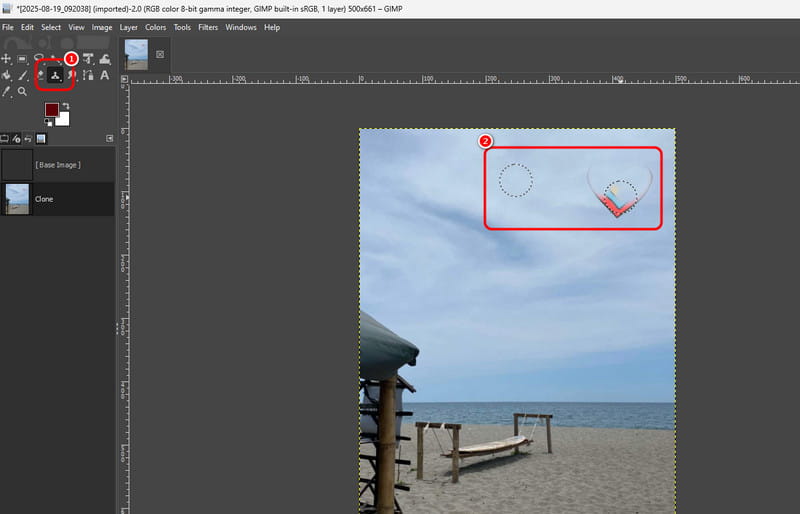
Langkah 3Lepaskan Ctrl kekunci dan klik emoji untuk menutupnya menggunakan piksel yang dipilih.
Langkah 4Untuk langkah terakhir, navigasi ke Fail > Simpan sebagai bahagian untuk mula menyimpan imej pada komputer anda.
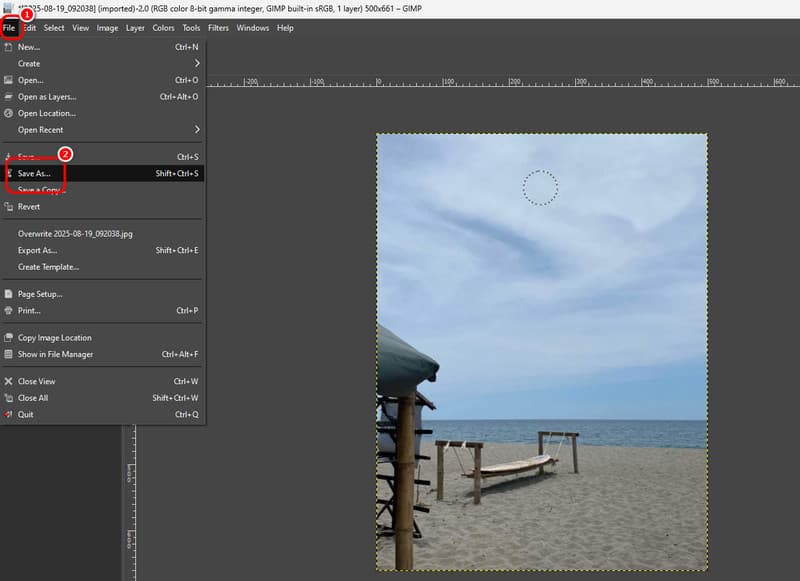
Bahagian 5. Hapuskan Emoji daripada Imej daripada Snapchat/Instagram
Adakah anda mempunyai imej dengan emoji daripada Snapchat atau Instagram? Kemudian ia akan mudah dikeluarkan menggunakan Picsart. Dengan bantuan aplikasi ini, anda boleh mendapatkan gambar yang kemas, yang membawa kepada pengalaman tontonan yang lebih baik. Apatah lagi, terdapat banyak ciri yang boleh anda akses, membolehkan anda mempertingkatkan imej anda. Satu-satunya masalah di sini ialah aplikasi memaparkan pelbagai iklan apabila disambungkan ke internet. Selain itu, anda mesti mengakses versi premiumnya untuk mendapatkan semua cirinya. Ikuti langkah yang disediakan di bawah untuk mendapatkan idea tentang mengalih keluar emoji yang mengganggu daripada foto anda.

Langkah 1Pasangkan Picsart aplikasi pada peranti mudah alih anda. Selepas itu, tambahkan imej dengan emoji daripada Instagram atau Snapchat.
Langkah 2Kemudian, pergi ke antara muka bawah dan tekan butang Alih keluar ciri. Kemudian, serlahkan emoji dalam foto.
Langkah 3Setelah emoji dihapuskan, anda kini boleh mengetik Jimat butang di atas untuk menyimpannya pada peranti anda.
Bahagian 6. Alih keluar Emoji daripada Foto menggunakan Alat AI
Adakah anda sedang mencari alat AI yang boleh membantu anda mengalih keluar sebarang emoji daripada imej anda? Dalam kes itu, lebih baik digunakan Klip fleksibel. Alat ini mempunyai teknologi berkuasa AI, membolehkan anda menyingkirkan sebarang elemen daripada foto dengan sempurna dan lancar. Apa yang menjadikannya ideal ialah anda boleh mengalih keluar berbilang emoji sekaligus. Satu-satunya masalah di sini ialah anda mesti mempunyai versi premium alat untuk mengelakkan sekatan semasa proses. Lihat arahan terperinci di bawah untuk mula menghapuskan emoji menggunakan pengalih keluar emoji muka ini.
Langkah 1Teruskan ke laman web utama Klip fleksibel. Selepas itu, klik pada Muat Naik Imej untuk mula menambahkan foto daripada peranti anda.
Langkah 2Kemudian, klik pada Lukis butang dan serlahkan emoji daripada imej anda. Setelah selesai, klik pada Alih keluar butang dari antara muka kiri.
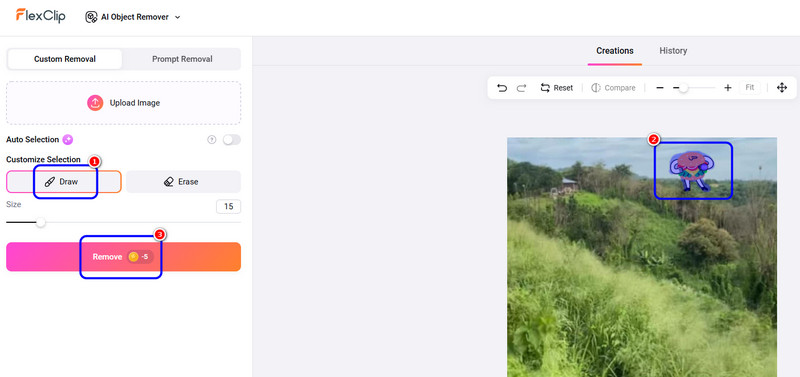
Selepas itu, anda kini boleh menyimpan imej untuk disimpan pada komputer anda.
Terima kasih kepada tiang panduan ini, anda telah belajar bagaimana untuk menghapuskan emoji daripada imej menggunakan penyemak imbas, komputer, Android dan iPhone anda. Dengan itu, anda boleh memilih kaedah pilihan anda untuk mencapai hasil yang anda perlukan. Selain itu, jika anda ingin mengalih keluar emoji dengan sempurna dan lancar daripada foto anda, kami mengesyorkan anda menggunakannya AVAide Watermark Remover. Ia boleh memberikan semua ciri yang anda perlukan, menjadikannya penyingkiran emoji yang menakjubkan untuk pengguna.

Buang tera air yang menjengkelkan dan objek yang tidak diingini dengan mudah daripada foto anda tanpa kehilangan kualiti.
CUBA SEKARANGPenyuntingan Foto
- Penyingkiran Pakaian AI
- Alih keluar Mozek daripada Gambar
- AI Image Upscaler
- GIF kelas atas
- Alih keluar Tera Air Instagram
- Tukar Resolusi Foto iPhone/Android
- Edit Foto Lesen Pemandu
- Tukar Foto daripada Resolusi Rendah kepada Tinggi
- Tingkatkan Kualiti Imej
- Penambah Foto Percuma
- Alih keluar Hak Cipta daripada Foto